Tässä oppaassa opit, kuinka luot erilaisia kaavioita PowerPointiin, lisäät niihin dataa ja muokkaat niitä omien toiveidesi mukaisesti. Kaaviot ovat erinomainen työkalu informaation visuaaliseen esittämiseen ja monimutkaisten tietojen selkeään esittämiseen yleisölle. Sinua johdatetaan vaihe vaiheelta prosessin läpi, kaavion luomisesta fonttikokojen ja värien säätämiseen, jotta voit helposti parantaa esitystäsi.
Tärkeimmät havainnot
- Voit luoda PowerPointiin erilaisia kaaviotyyppejä, kuten pylväs-, viiva- ja piirakkakaavioita.
- Excelistä saatua dataa voidaan helposti kopioida kaavioon.
- Kaavion fonttikokoa ja värejä voidaan säätää yksilöllisesti.
Vaiheittainen ohje
Lisää kaavio
Ensimmäiseksi avaa PowerPoint ja siirry sille kalvolle, jolle haluat luoda kaavion. Siirry välilehteen "Lisää" ja valitse sieltä vaihtoehto "Kaavio". Voit valita eri kaaviotyyppejä, kuten pylväs-, viiva- ja piirakkakaavioita. Valinta riippuu siitä tiedosta, jonka haluat visualisoida. Aluksi valitse "Pylväs" ja sitten "OK".
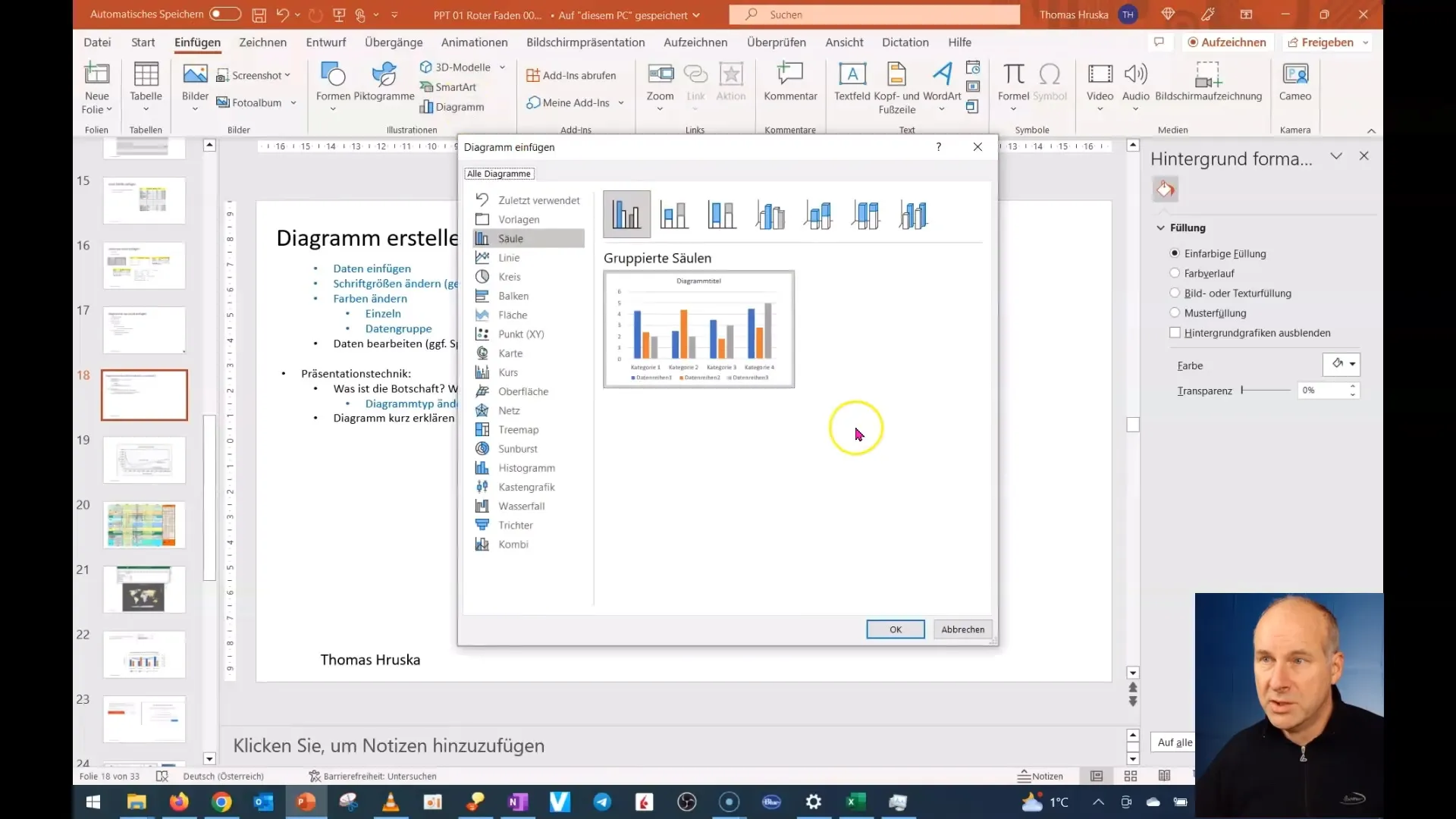
Lisää dataa
Kun kaavio on luotu, näet esimerkkikaavion paikkatietoineen. Lisätäksesi omat tiedot, siirry Exceliin ja kopioi tarvittavat tiedot. Palaa sitten PowerPointiin ja liitä data kaavioon. Valitse solu, aloita ensimmäisestä datapaikasta ja lisää tietosi. Huolehdi tyhjien solujen poistamisesta, jotta kaavio näytetään oikein.
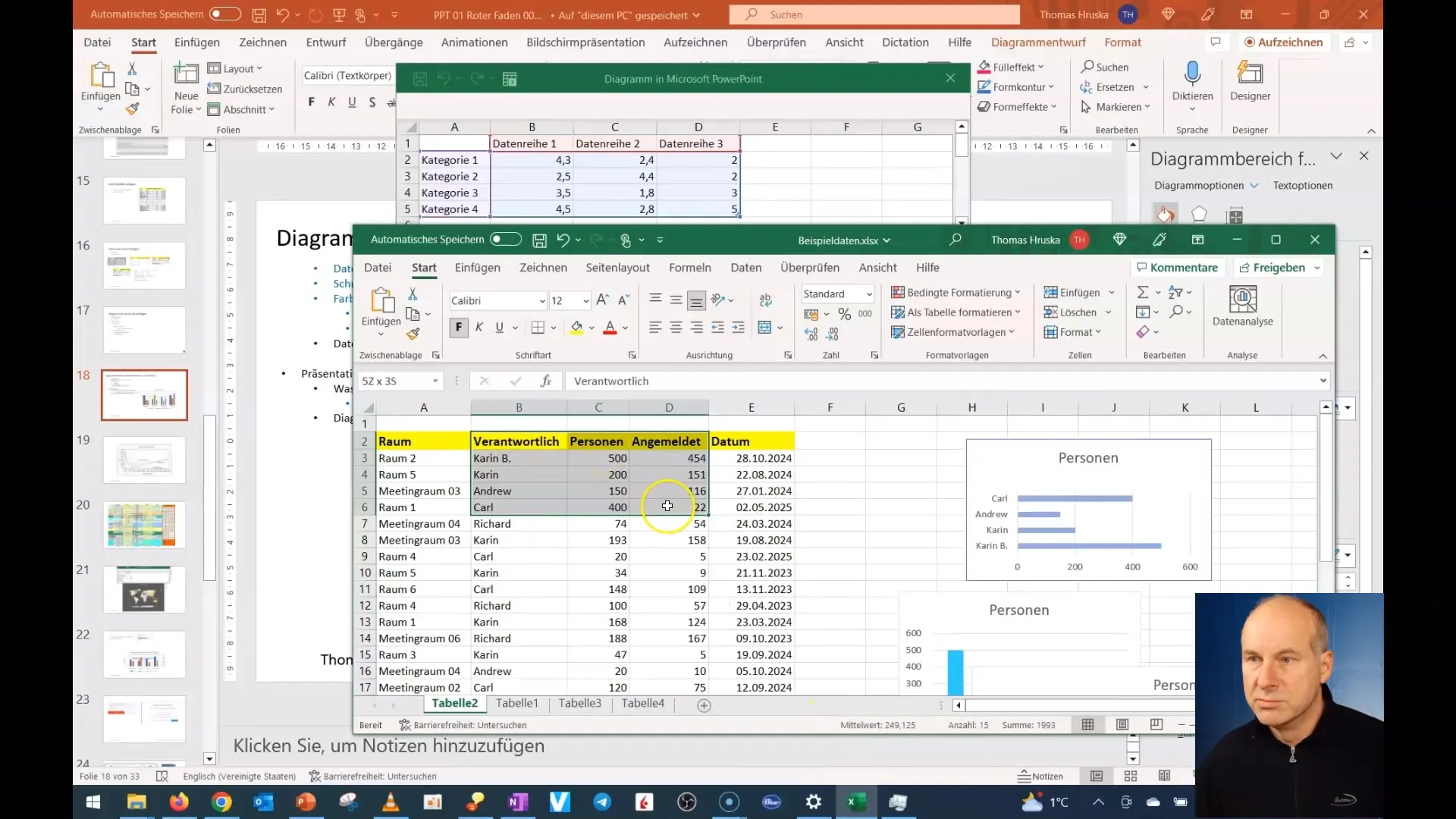
Muokkaa kaaviota
Nyt kun olet lisännyt tiedot, on aika muotoilla kaaviota. Valitse koko kaavio napsauttamalla sitä. Voit säätää fonttikokoa kaavioiden otsikoille, akseleiden nimikkeille ja selitteille. Esimerkiksi napsauta otsikkotekstiä muokataksesi fonttityyliä ja -kokoa yksilöllisesti. Tämä varmistaa, että yleisösi voi lukea kaiken selvästi.
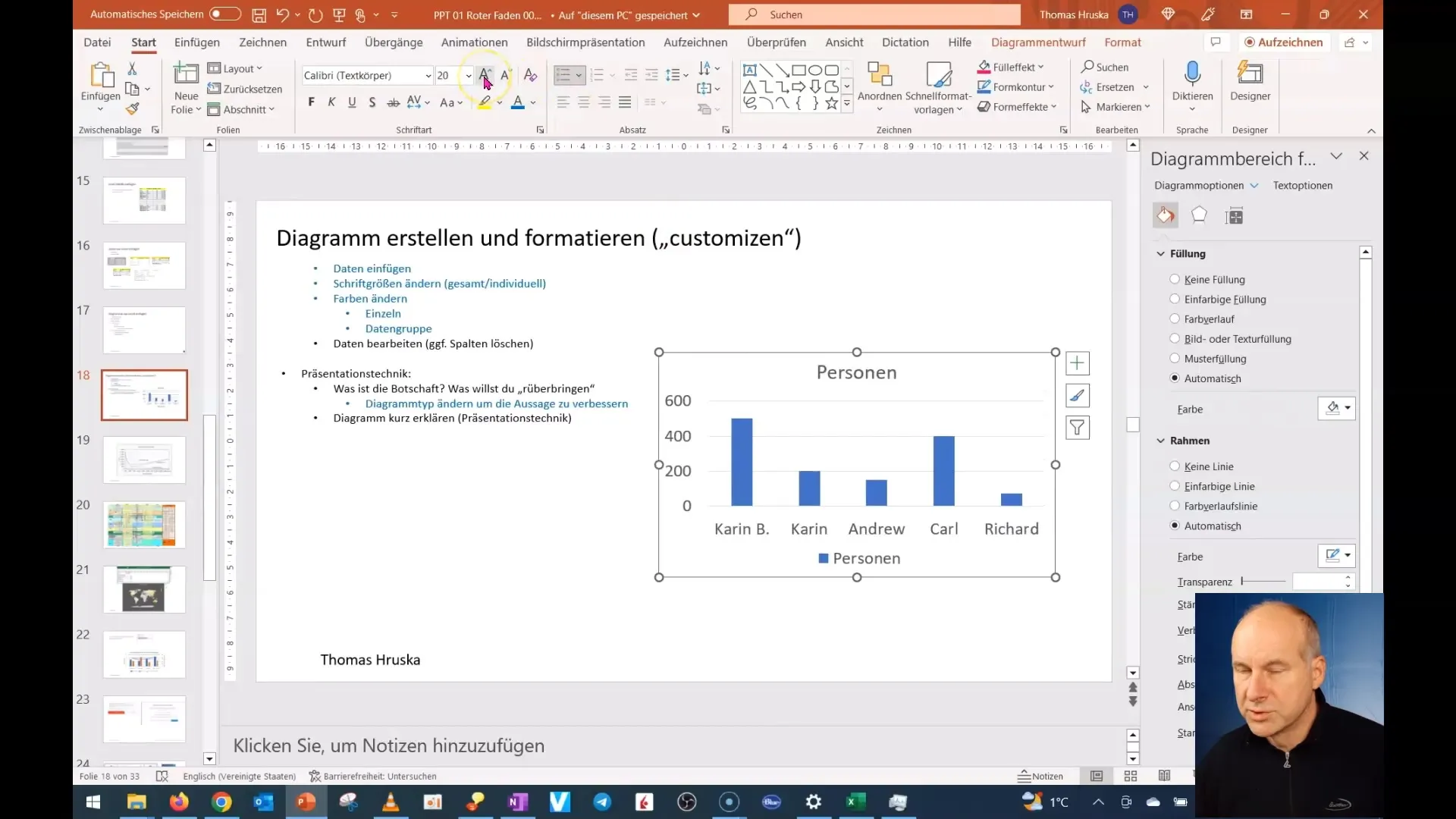
Muuta fonttikokoja
Jos haluat säätää fonttikokoa eri kaavion elementeille, voit helposti valita jokaisen tekstin erikseen ja muuttaa fonttikokoa. Voit tehdä legenda pienemmäksi ja muokata datakirjoituksia paremman luettavuuden saavuttamiseksi. Nämä muutokset tekevät suuren eron esityksesi selkeyteen.
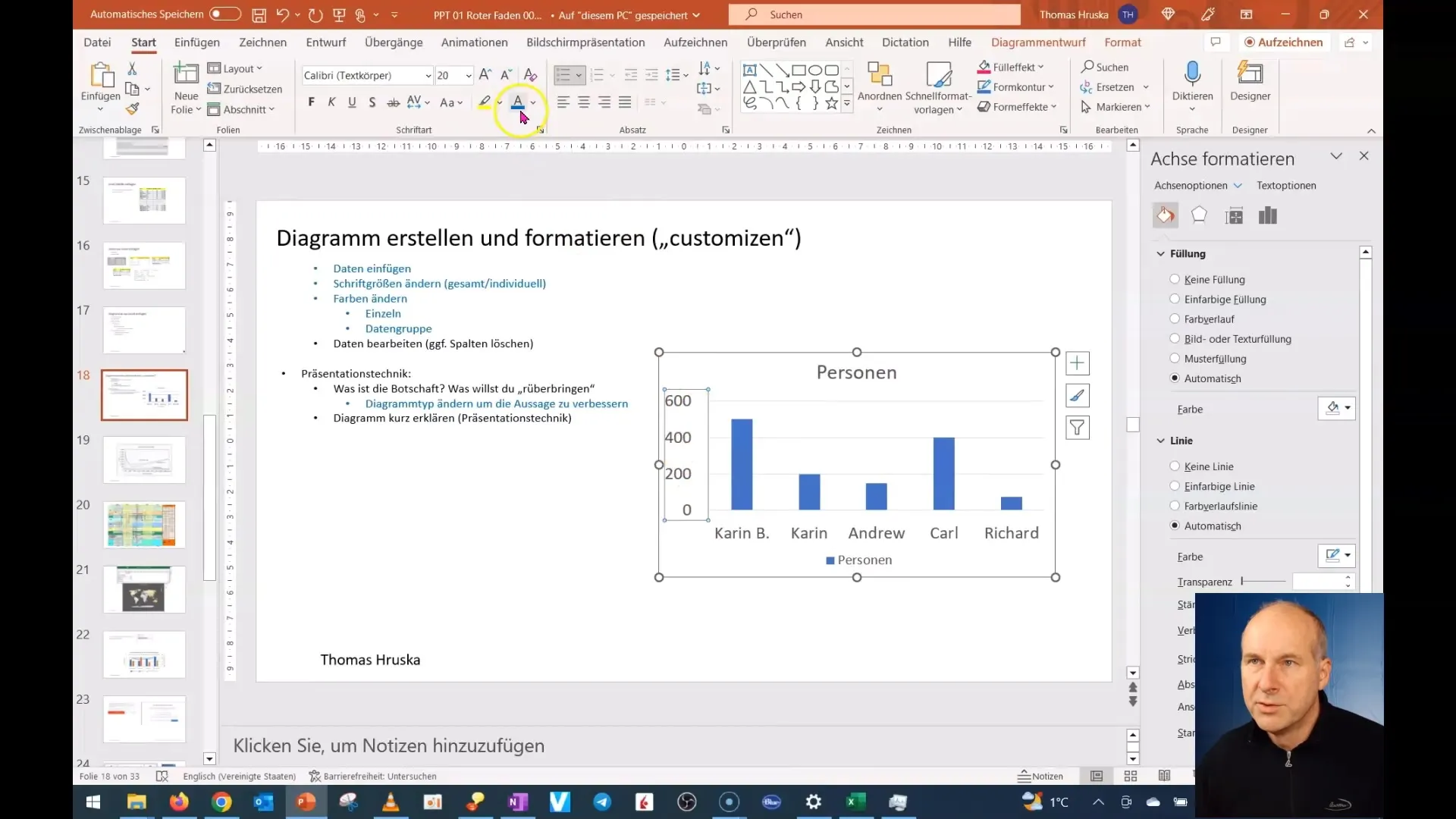
Muokkaa datalähdettä
Jos haluat muokata datalähdettä, klikkaa kaaviota, siirry "Kaaviotyökalut" -välilehteen ja mene lopuksi "Muokkaa tietoja". Tällä tavoin saat pääsyn alkuperäiseen dataan, johon voit lisätä lisätietoja tai muuttaa olemassa olevia merkintöjä.
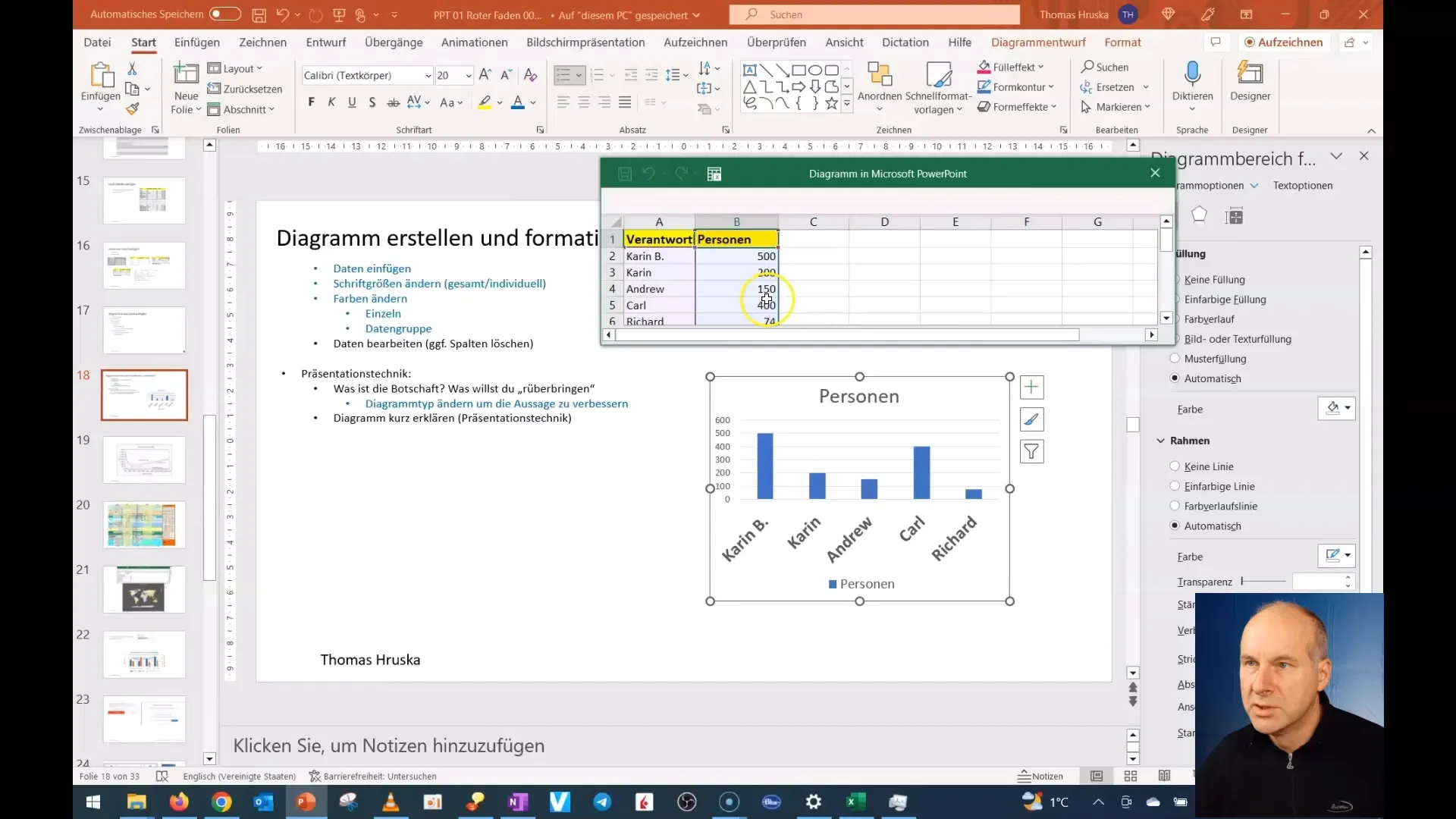
Aseta kaavion rakenne
Seuraava askel on kaavion rakenteen järjestäminen. Poista tarpeettomat elementit, kuten kaavioiden otsikko, jos et tarvitse sitä. Sijoita legenda paikkaan, joka vie vähemmän tilaa, mutta on silti hyvin näkyvissä. Tämä auttaa yleisöäsi keskittymään olennaisiin tietoihin.
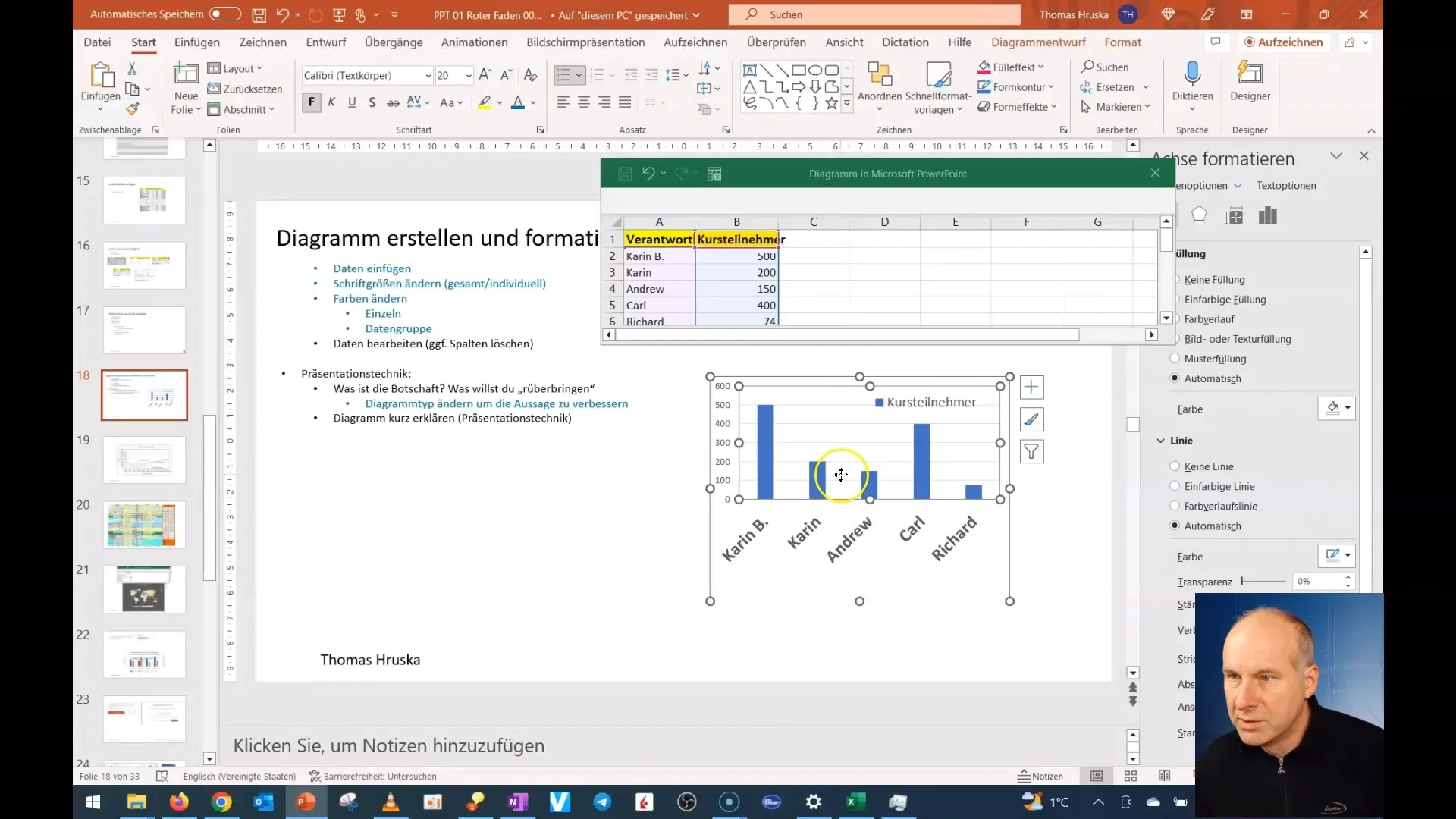
Muuta värejä
Toinen tärkeä kaavioiden muokkauselementti on värin säätäminen. Voit muuttaa pylväiden tai viivojen värejä napsauttamalla vastaavia elementtejä kaaviossa. Siellä voit valita väripaletista tai valita mukautetut värit, jotka sopivat paremmin esitykseesi.
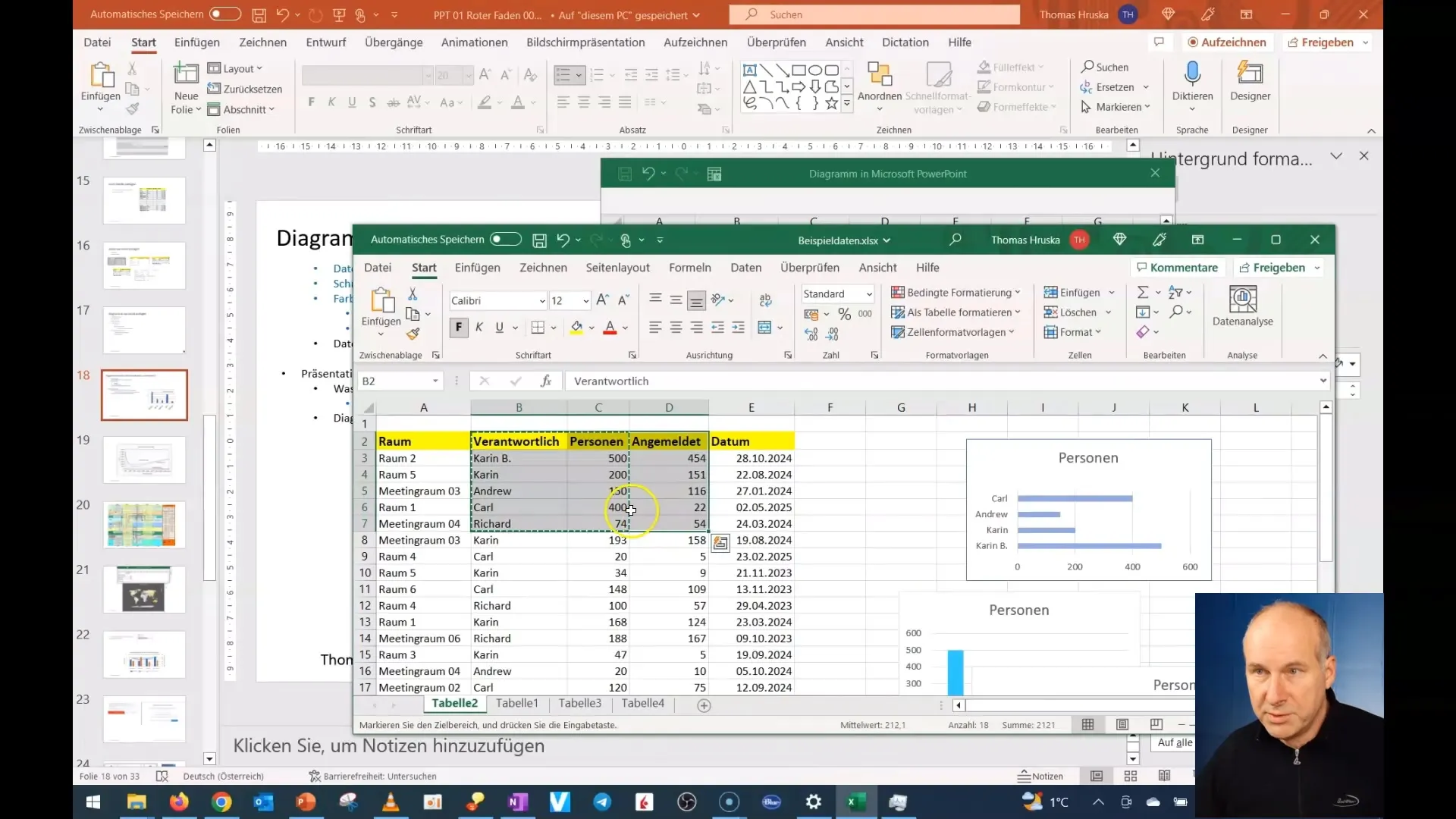
Tarkista kaavion esikatselu
Nyt on tärkeää tarkistaa kaaviosi ja varmistaa, että kaikki muutokset näyttävät hyvältä. Varmista, että fonttikoko on luettava ja värit ovat miellyttäviä. Tarkista myös yleinen järjestely ja varmista, että kaikki tiedot ovat selkeitä ja ymmärrettäviä.
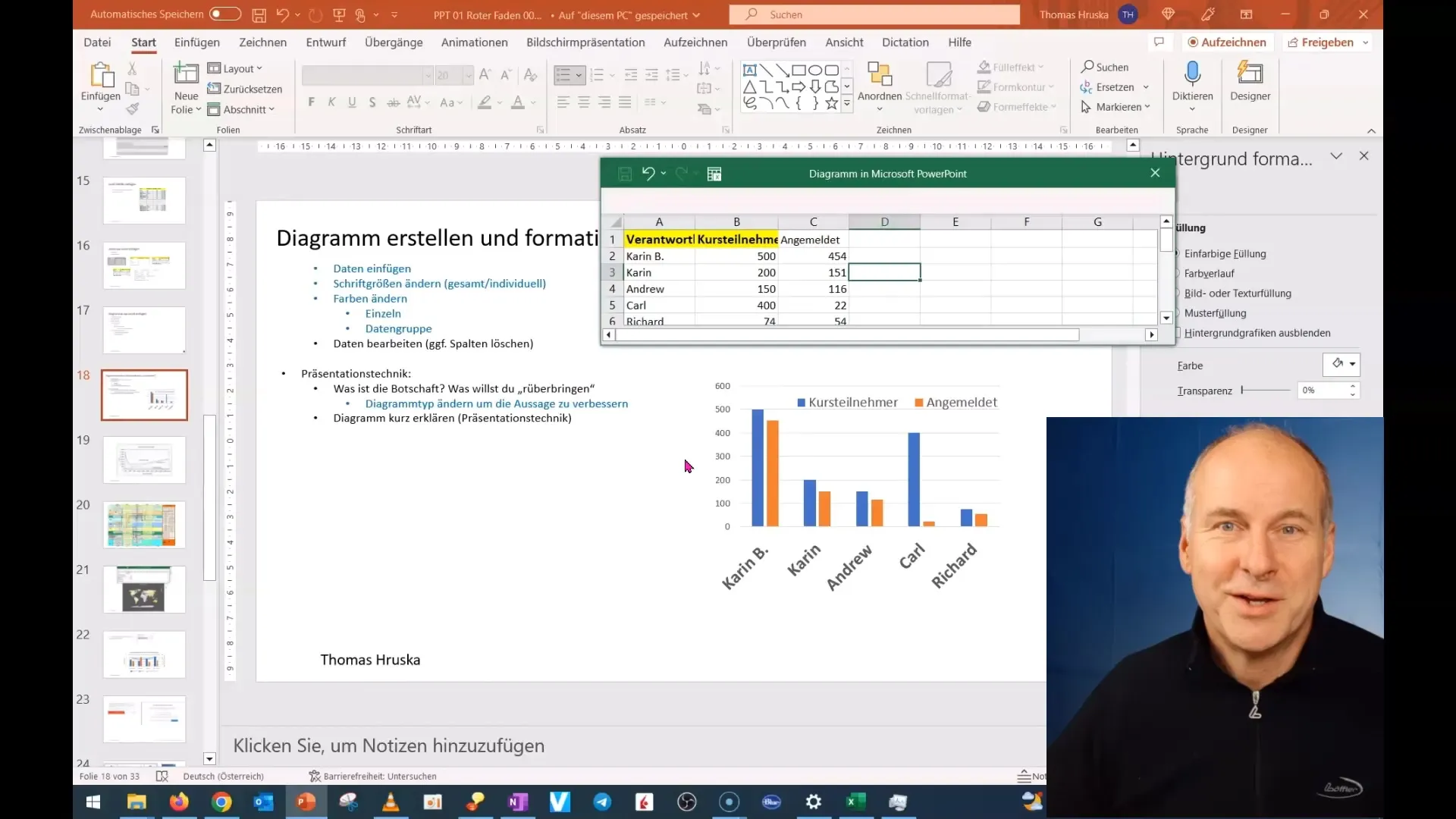
Yhteenveto
Nyt olet oppinut, miten voit luoda kaavioita PowerPointissa, lisätä tietoja ja muokata kaavioiden ulkonäköä ja luettavuutta. Nämä taidot auttavat sinua parantamaan esityksiäsi ja esittämään tietojasi houkuttelevalla tavalla.
Usein kysytyt kysymykset
Miten lisään kaavion PowerPointiin?Mene kohtaan "Lisää", valitse "Kaavio" ja valitse haluamasi tyyppi.
Miten voin lisätä Excel-tiedot kaaviooni?Kopioi tiedot Excelistä ja liitä ne PowerPointin kaavioon.
Voinko muuttaa fonttikokoa kaaviossa?Kyllä, voit mukauttaa fonttikoon otsikoille, akselille ja selitteille erikseen.
Miten voin muuttaa värejä kaaviossani?Napsauta kaavion osaa, jonka haluat muuttaa, ja valitse sitten väripaletti.
Miten voin muokata kaavioni tietolähdettä?Valitse kaavio ja siirry kohtaan "Kaaviotyökalut", sitten "Muokkaa tietoja".


